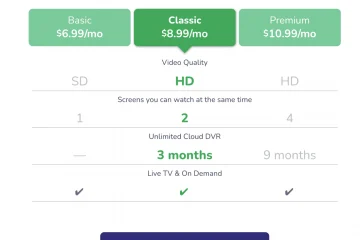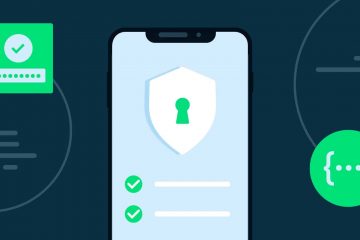Motorola lanzó el Moto G Stylus 5G, y ha demostrado ser un dispositivo bastante agradable. La duración de la batería del teléfono es realmente buena, y eso se aplica a la mayoría de los teléfonos de Motorola. Si tienes este teléfono y quieres saber cómo prolongar aún más la duración de la batería, puedes hacerlo. Aquí le mostramos cómo hacer que la batería de su Moto G Stylus 5G dure más.
Antes de entrar en materia, tenemos más información útil sobre este teléfono. Para empezar, Android Headlines hizo una revisión completa al respecto. Detalla diferentes aspectos de este teléfono desde el procesador hasta la cámara. Si quieres saber más sobre el Moto Stylus 5G, ese es un buen lugar para empezar.
Además, si tienes este teléfono y quieres saber cómo personalizar el tema a tu gusto, aquí tienes nuestra guía. Pasa por todos los pasos para cambiar todos los elementos visuales para que pueda personalizar completamente el software.
Cómo conservar la batería en su Moto G Stylus 5G
Obtener una buena duración de la batería es algo que muchas empresas priorizan, pero no muchas lo hacen bien. Motorola pudo hacerlo bien para el Moto G Stylus 5G. Si bien ese es el caso, todavía hay algunos métodos que puede usar para obtener más rendimiento de esta celda de 5000 mAh.
Reduzca el brillo de la pantalla
Empecemos con uno simple. Uno de los mayores consumos de la batería de un teléfono es la pantalla. Tener el brillo de la pantalla al 100% todo el tiempo hará que la batería se agote más rápido. Esta es la razón por la que mantener el brillo de la pantalla en un nivel adecuado le dará más energía a la batería. Si te encuentras en un lugar más oscuro, puedes reducir el brillo y guardar el brillo total para cuando estés al aire libre bajo el sol.
Usa el brillo adaptable
Si no lo haces desea cambiar el brillo cada vez que cambien las condiciones de iluminación, entonces puede dejar que el teléfono lo haga por usted. Puede utilizar la función de brillo adaptativo. Esto ajustará automáticamente el brillo de la pantalla según las condiciones de iluminación de su entorno.
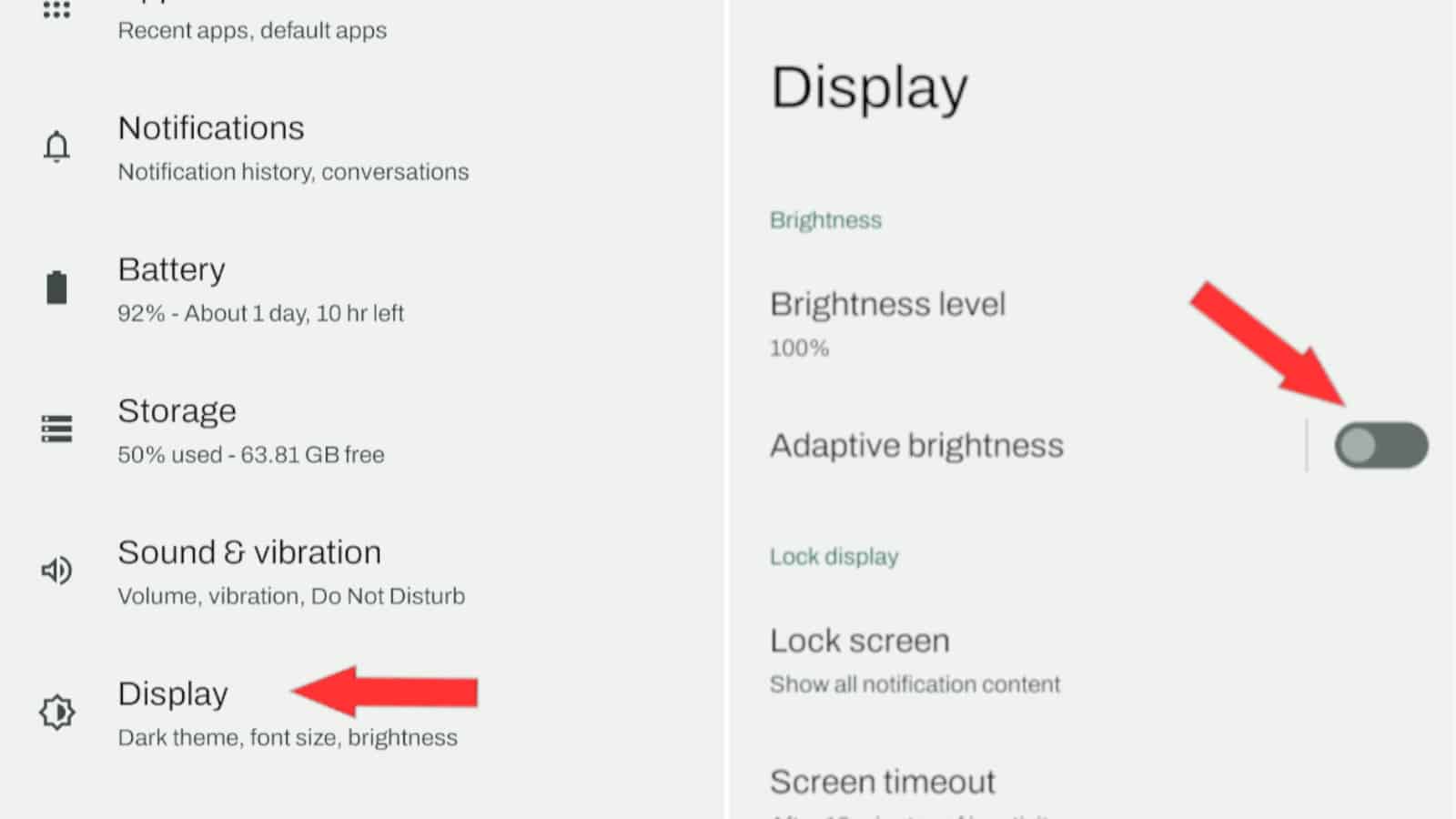
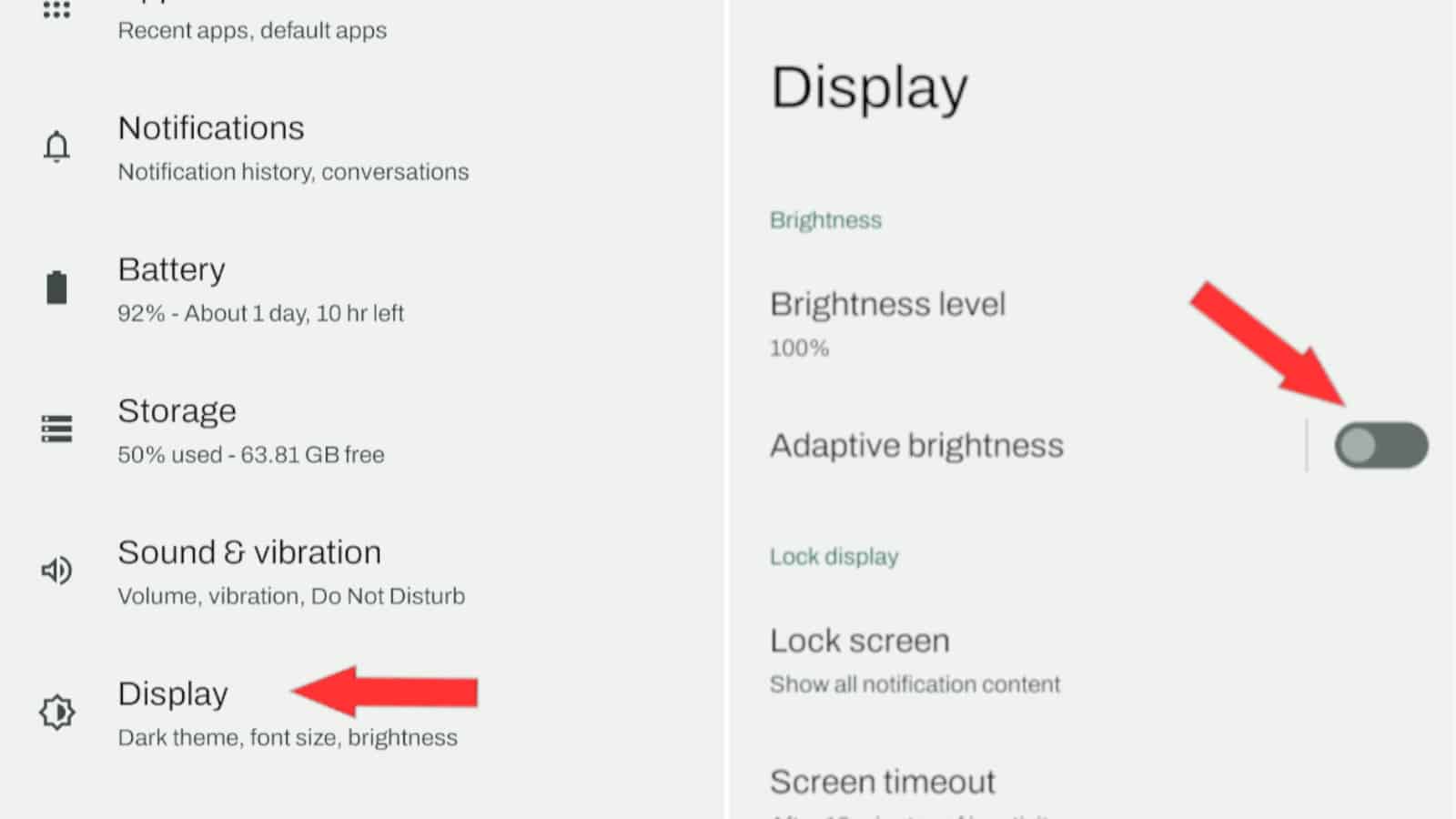
Para activarlo, vaya a su configuración y vaya a su página de configuración de Pantalla. Allí, verá la configuración de brillo adaptable cerca de la parte superior de la página. Toca el interruptor para activarlo. Si se encuentra en un entorno relativamente oscuro, debería ver que su pantalla se oscurece de inmediato.
Reduzca la frecuencia de actualización de la pantalla
El Moto G Stylus 5G viene con una pantalla de 1080p realmente agradable que funciona a 120Hz. La cuestión es que la frecuencia de actualización más alta tiene el costo de la energía adicional de la batería. Afortunadamente, tiene la capacidad de ajustar eso.
Vaya a la página de configuración de su Pantalla y busque la página de configuración de la frecuencia de actualización de la pantalla. Allí, verás tres opciones. Al tocar la opción de 60 Hz, su teléfono reducirá su frecuencia de actualización. Bajarlo a 60 Hz hará que la pantalla consuma menos batería.
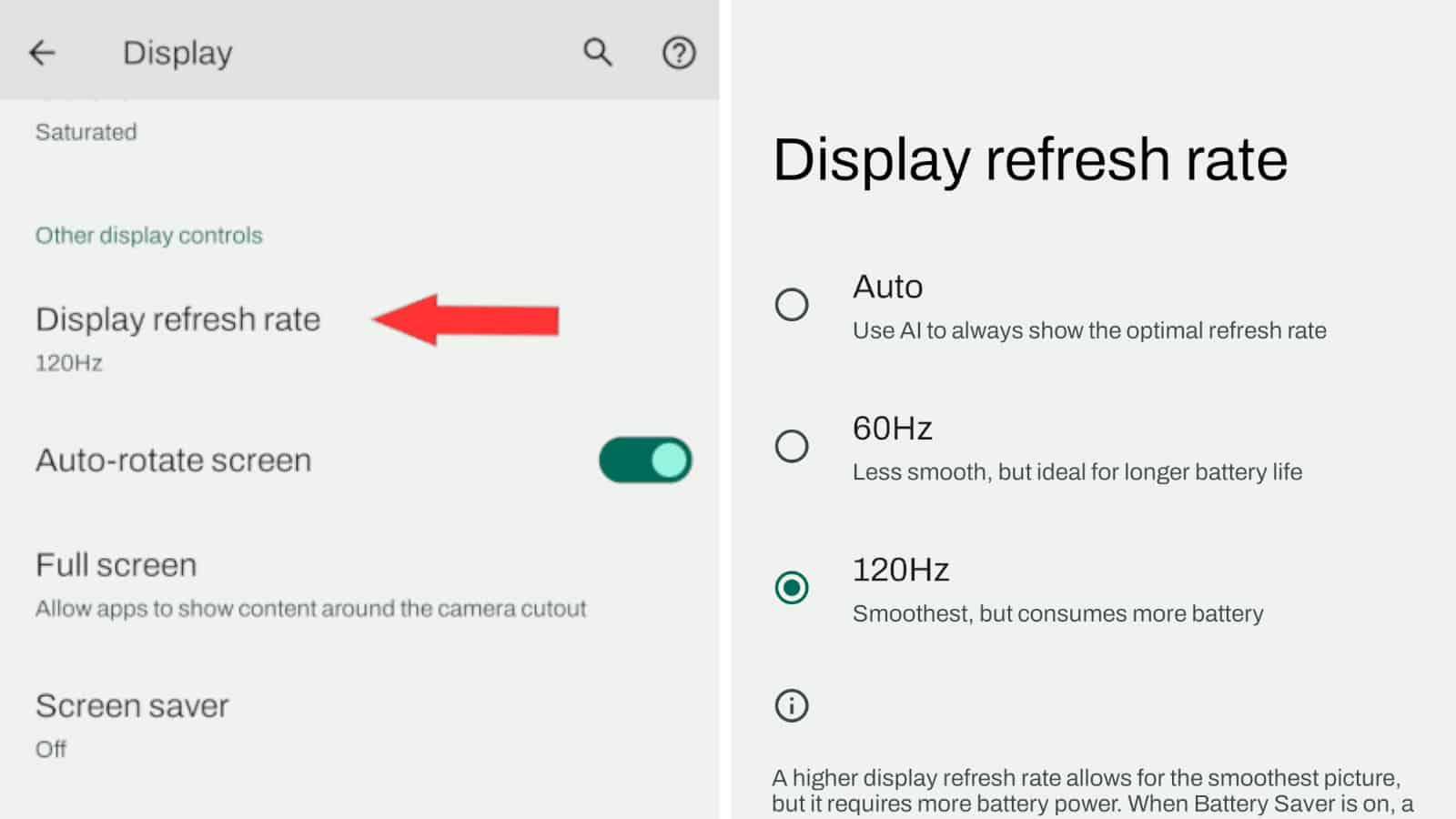
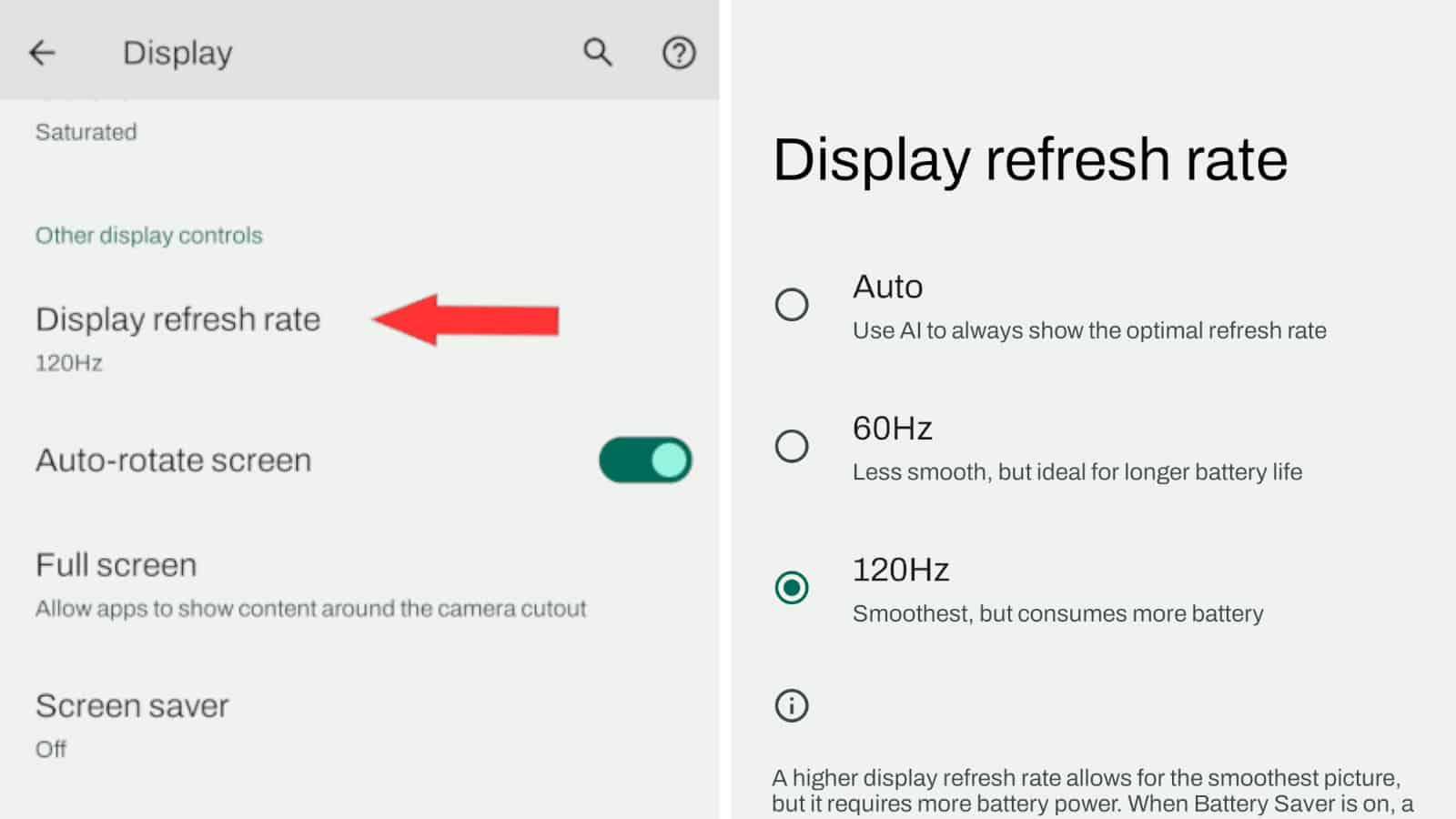
Si aún desea tener la frecuencia de actualización alta en ciertos escenarios, hay una opción automática que elegirá cuándo aumentar la frecuencia de actualización a 120 Hz y bajarla a 60Hz según lo que estés usando. Si está mirando imágenes estáticas o leyendo libros electrónicos, el teléfono reducirá automáticamente la frecuencia de actualización.
Cambiar a tema oscuro
Pasar de la pantalla a la interfaz de usuario, si su teléfono muestra una tonelada de colores brillantes con fondos blancos, consume más energía. El tema oscuro toma la interfaz de usuario y oscurece casi todo. Los fondos que antes eran blancos se vuelven de un color gris oscuro. Este cambio se aplicará a todas las aplicaciones propias de Google y otras aplicaciones populares. Tener un tema oscuro en todo el software permite ahorrar batería.
Reducir los procesos de aplicaciones en segundo plano
Otra causa principal del agotamiento de la batería no tiene nada que ver con la pantalla; en realidad, no es algo que puedas ver. Es el grupo colectivo de aplicaciones que se ejecutan en segundo plano.
Para que la mayoría de las aplicaciones funcionen correctamente, deben realizar tareas incluso cuando no las estás usando. Es por eso que el Asistente de Google puede escuchar tu voz, independientemente de si la aplicación se está ejecutando o no.
Esta funcionalidad tiene un costo, ya que cuando las aplicaciones se ejecutan en segundo plano, consumen energía de la batería. Es importante saber cómo monitorear qué aplicaciones se ejecutan en segundo plano y detener a las peores infractoras.
Vaya a su configuración y busque la página de configuración de la batería, y toque Uso de la batería. Allí, verá su nivel actual y un resumen de las aplicaciones que usaron la mayor cantidad de batería en las últimas 24 horas. Cuando tocas la aplicación, serás llevado a una nueva página. En la parte superior, justo debajo del icono de la aplicación, le indicará cuánto tiempo se ha estado ejecutando la aplicación desde la última carga completa y también le indica cuánto tiempo se ha estado ejecutando en segundo plano.
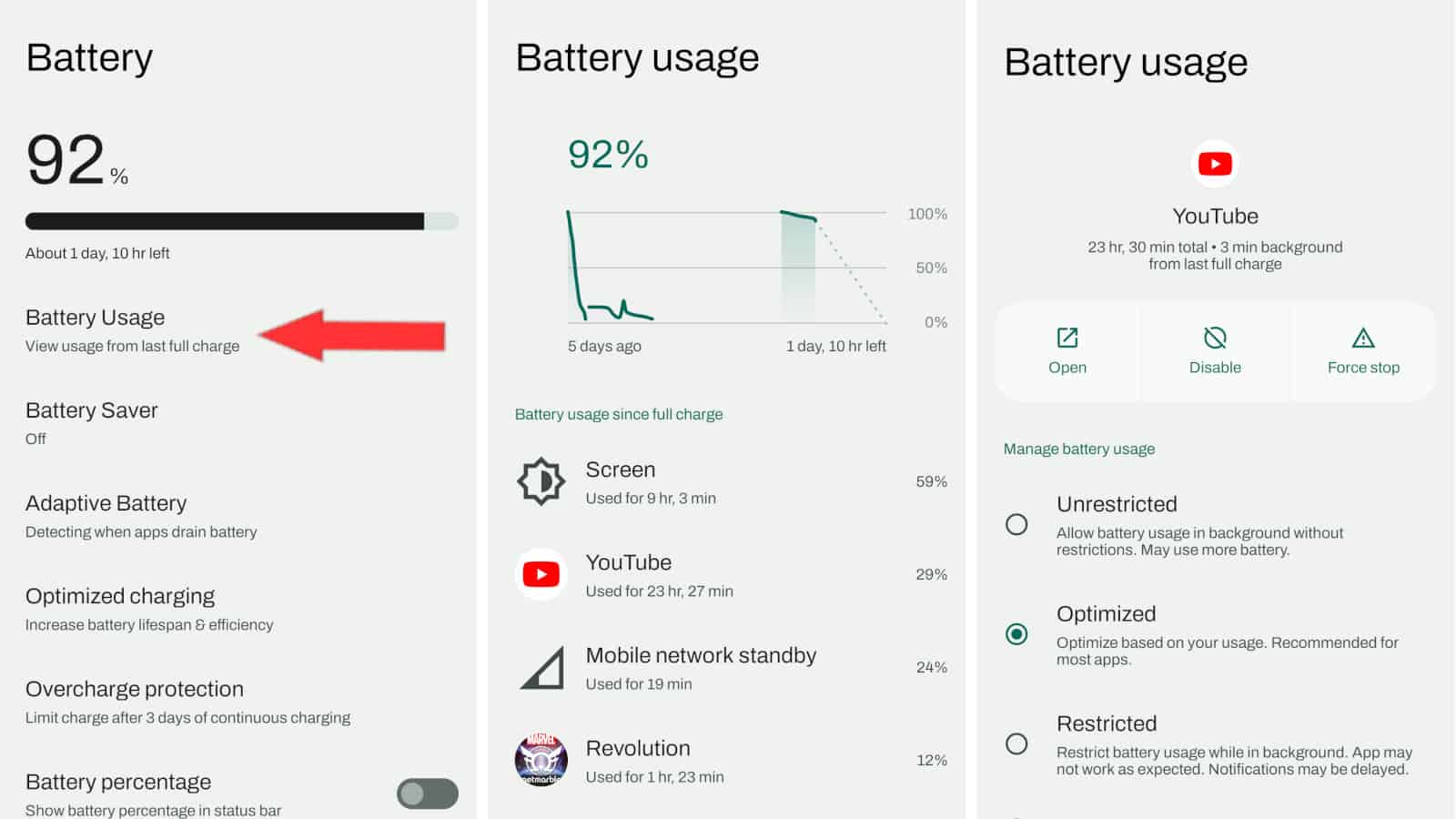
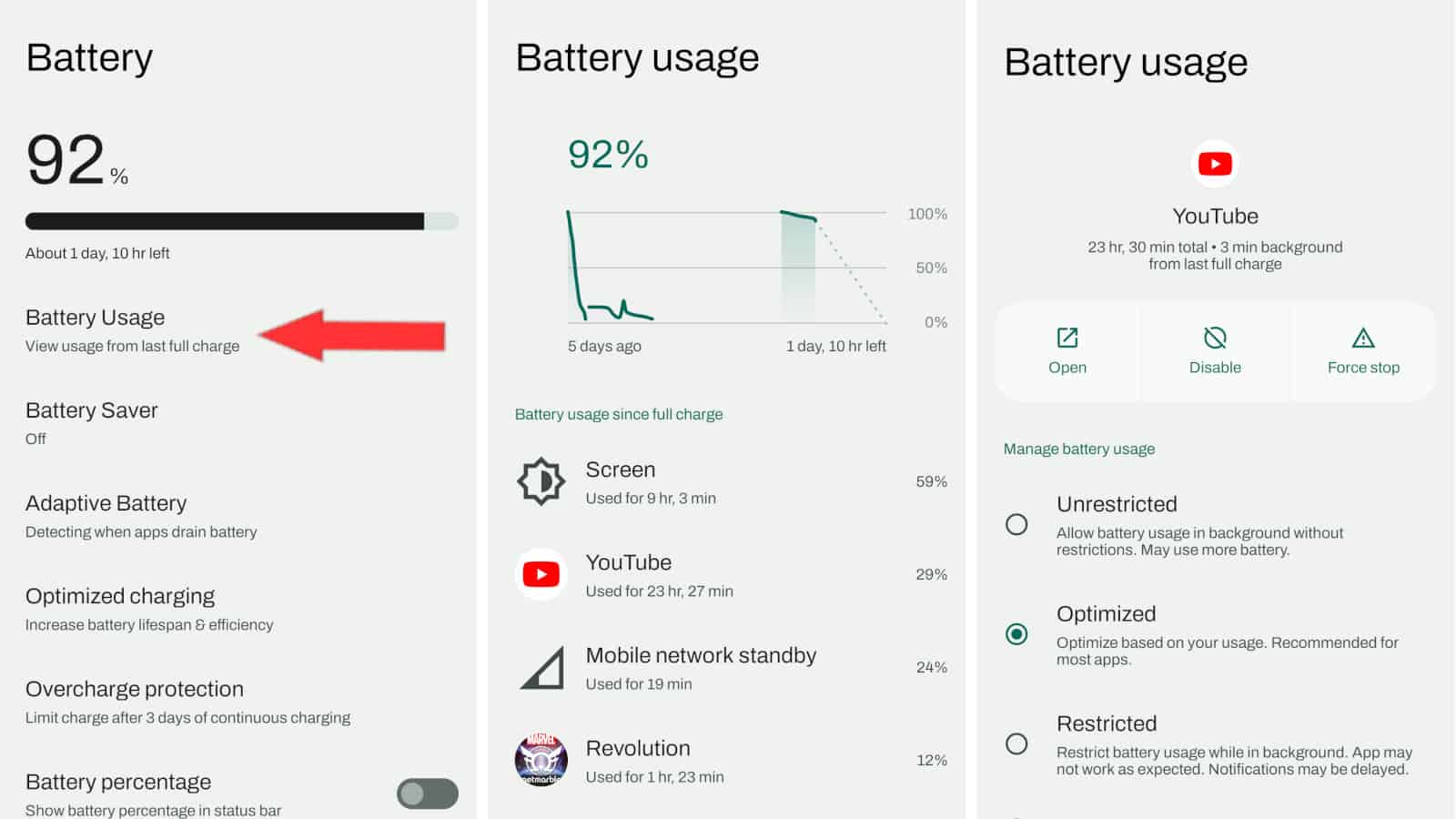
Debajo de Abrir, Deshabilitar y Botones Force Stop, verás tres opciones. Estos controlarán cómo el sistema trata los procesos en segundo plano de estas aplicaciones. Seleccionar Sin restricciones significa que el sistema permitirá que la aplicación se ejecute en segundo plano sin interrupciones. Este es el método menos eficiente con la batería.
En la parte inferior, hay una opción llamada Restringido. Este método apagará la mayoría o todos los procesos en segundo plano de la aplicación. Este es el método más eficiente con la batería, como puedes imaginar. Solo asegúrese de hacer esto solo para una aplicación que aún puede realizar su función principal sin trabajar en segundo plano.
La opción en el medio es el intermediario. Con esto, el sistema analiza qué aplicaciones usas con más frecuencia y elige cuáles restringir. Priorizará solo las aplicaciones que más usas.
Usa el modo de ahorro de batería
Hay una gran cantidad de cosas que cubrir cuando buscas conservar la energía de la batería en tu Moto G Stylus 5G, pero ¿y si quieres un método automático? Bueno, ¡hay! Vuelva a la configuración de la batería y toque la opción Ahorro de batería.
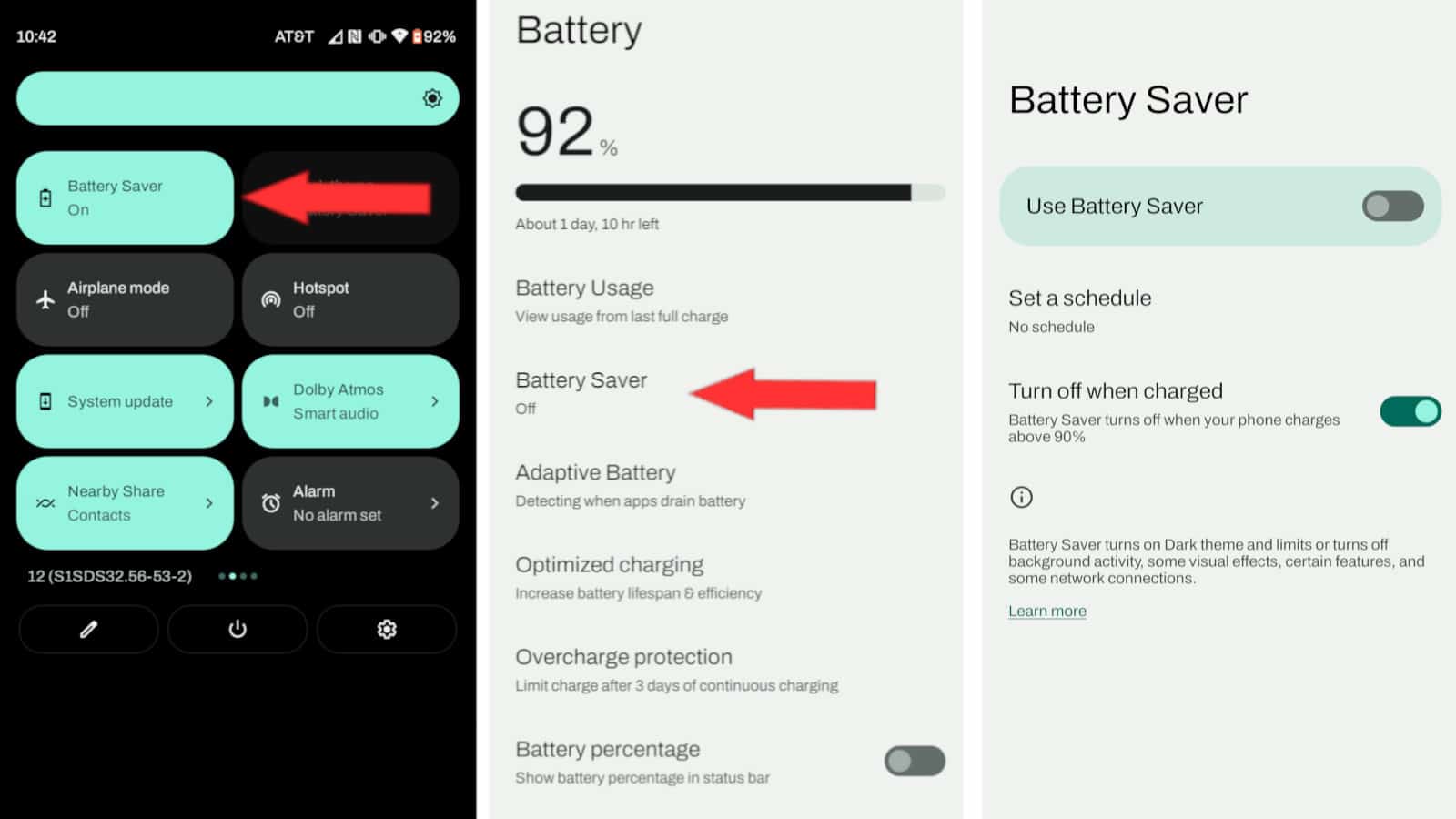
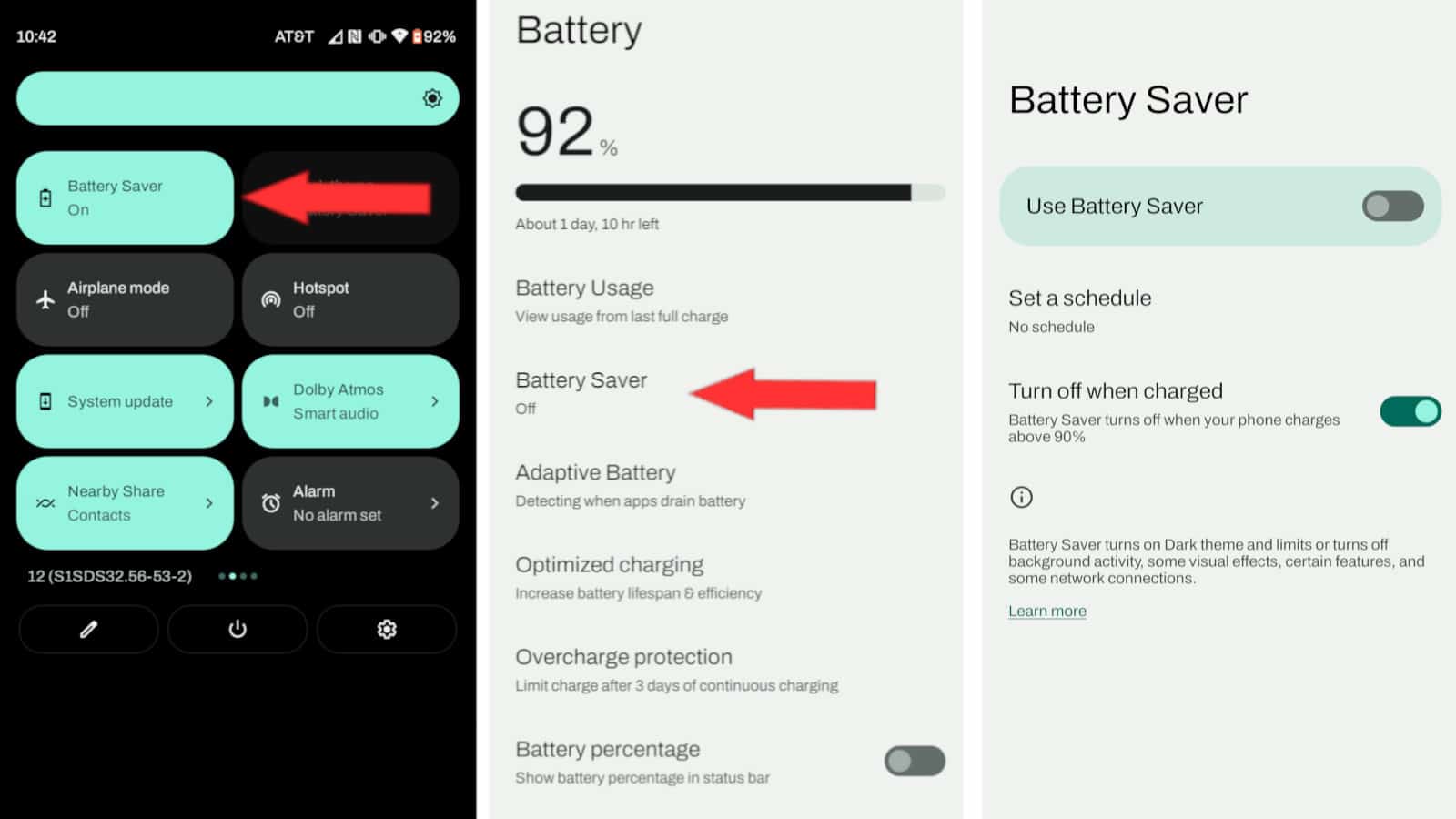
Allí, accederá a una página donde puede activar esta configuración. También debe haber una configuración rápida que puede tocar para habilitar esta función. Lo que hará el modo de ahorro de batería es una combinación de las técnicas de ahorro de batería antes mencionadas. La pantalla se oscurecerá, la interfaz de usuario pasará al modo oscuro, la pantalla disminuirá su frecuencia de actualización y los procesos en segundo plano de las aplicaciones se reducirán.